1、步骤一 双击桌面上的快捷图标启动MathType,在软件主界面单击括号分隔符工具,如下图所示。
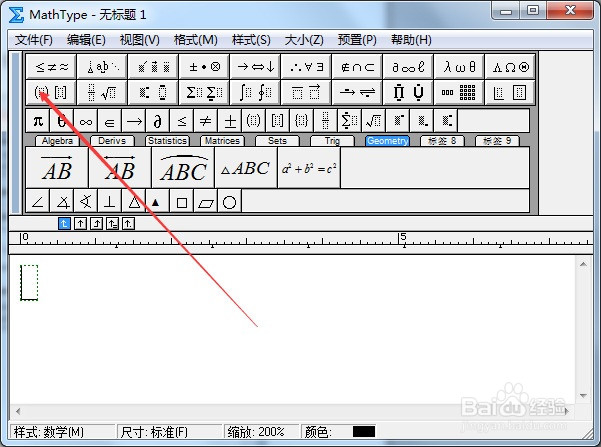
2、步骤二 接着单击第二行的矩阵模板,比如选择三行三列,如下图所示。

3、步骤三 在矩形框里输入元素,结果如下图所示。那么行数和列数能否自定义,自由选择呢?答案是肯定的。

4、步骤四 自定义行列。选择矩阵工具好点击自定义行列工具,如下图所示。在弹出的对话框输入行数列数,比如两行三列,最后单击确定。
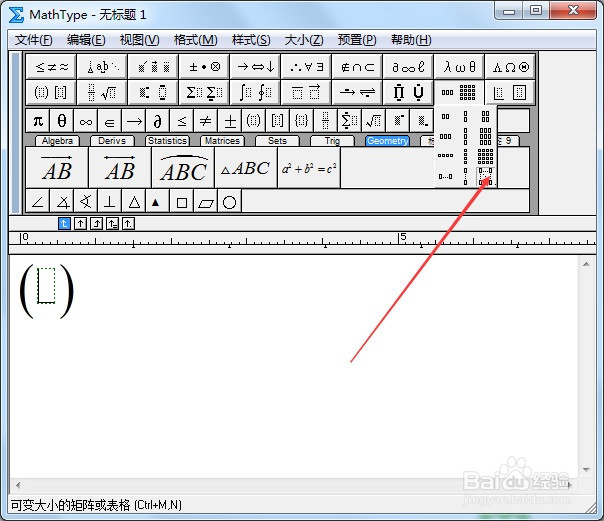
5、步骤五 接着在矩形框里输入各元素,结果如下图所示。那么怎样输入行列式呢?下面就来学习具体技巧。

6、步骤六 点击分隔符模板,选择单个竖线模板。然后点击矩阵行列式工具,指定行数列墙绅褡孛数。注意行列式的行数和列数是一样的,就是它的阶数。比如两行两列,输入元素就可以了。最终结果如下图所示。
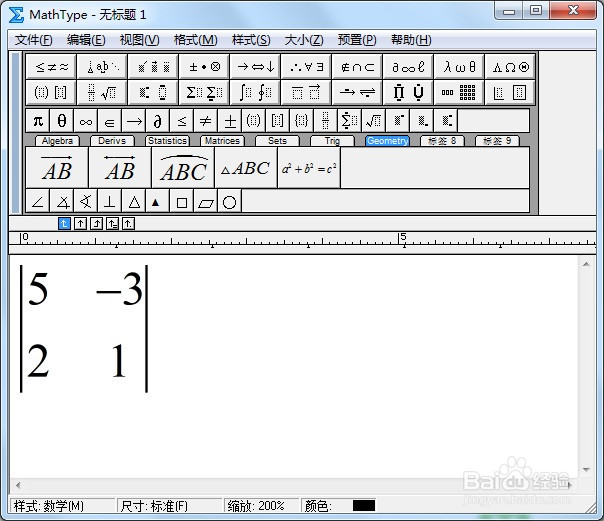
7、看了以上教程,就掌握了在MathType公式编辑器中输入矩阵和行列式的技巧,学了以上教程相信大家都有所掌握了。
